Se corrige que los usuarios presionen CTRL+ALT+Eliminar está gris en Windows 11/10
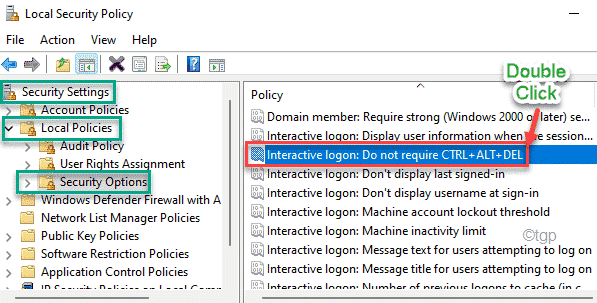
- 2128
- 275
- Adriana Tórrez
Al habilitar la función de inicio de sesión seguro en su computadora para otros usuarios estándar, puede asegurarse de que los usuarios tengan que presionar Ctrl+Alt+Eliminar Simplemente revisando una caja. Pero, mientras lo hace, a veces puede notar que el 'Requiere que los usuarios presionen Ctrl+Alt+Eliminar'La opción está atenuada. Es posible que deba editar la política de grupo para habilitar esta opción para otros usuarios.
Hay dos formas principales de solucionar este problema. Estos son -
Uso de la política de seguridad local
Usando el editor de registro
Puede usar cualquiera de estas técnicas para resolver su problema.
FIJO 1 - Use la política de seguridad local
[Solo para Windows Pro & Enterprise Editions]
Existe una política de seguridad local en particular que puede deshabilitar para habilitar los requisitos CTRL+ALT+Eliminar.
1. Al principio, presione el Clave de Windows+R llaves juntas.
2. Entonces, escriba "secpol.MSC"Y haga clic en"DE ACUERDO".
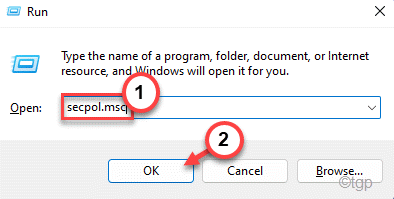
Esto abrirá la ventana de la política de seguridad local.
3. Cuando se abra, vaya por el lado izquierdo ~
Configuración de seguridad> Políticas locales> Opciones de seguridad
4. Ahora, en el lado derecho, notarás varias políticas.
5. Entonces, haga doble clic sobre el "Inicio de sesión interactivo: no requiere Ctrl+Alt+del".
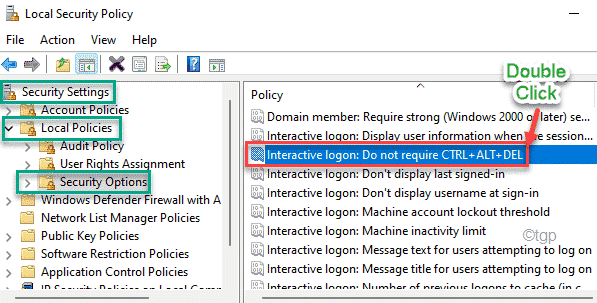
6. A continuación, ve al "Configuración de seguridad local" pestaña.
7. Solo, toque "Desactivado"Deshabilitar la política en su computadora.
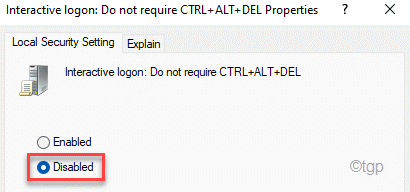
8. Finalmente, haga clic en "Aplicar" y "DE ACUERDO"Para guardar la configuración.
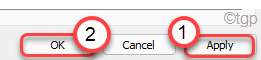
Después de cerrar la política de seguridad local, reinicie su computadora. Ahora, puede habilitar fácilmente el 'Requiere que los usuarios presionen Ctrl+Alt+Eliminar'Opción de la configuración de sesión de sesión seguro.
FIJAR 2 - Use el editor de registro
Si está intentando bloquear la herramienta de recorte en Windows 10 Home, este método será muy útil.
1. Al principio, presione el Clave de Windows y tipo "regedit"En el cuadro de búsqueda.
2. Luego, haga clic en "Editor de registro"Para abrir el editor de registro.
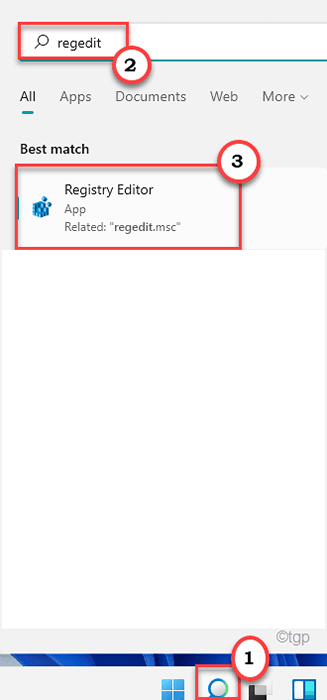
Advertencia - El editor de registro es una ubicación sensible del sistema. Antes de modificar/eliminar una clave del registro, le recomendamos hacer una copia de seguridad del registro en su computadora.
Después de abrir el editor de registro, haga clic en "Archivo". Luego haga clic en "Exportar"Para hacer una nueva copia de seguridad en su computadora.
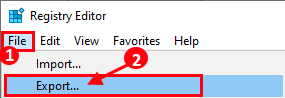
3. Entonces, ve aquí en el lado izquierdo ~
HKEY_LOCAL_MACHINE \ Software \ Microsoft \ Windows \ CurrentVersion \ Policies \ System
4. Ahora, en el panel correcto, notará que se enumeran varios valores.
5. Próximo, haga doble clic sobre el "Discapacitar"Valor para modificarlo.
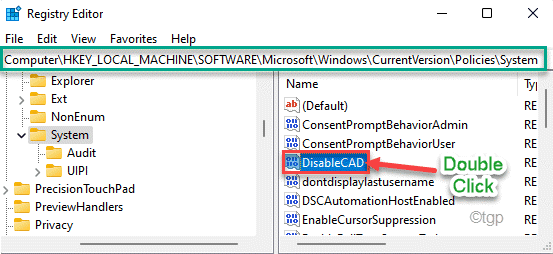
6. Luego, establezca los 'datos de valor:' a "0".
7. Finalmente, haga clic en "DE ACUERDO"Para guardar los cambios.
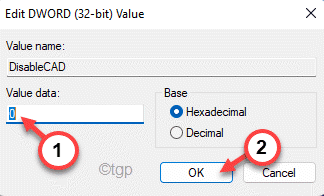
Después de eso, cierre la ventana del editor de registro. Entonces, Reanudar su computadora para guardar los cambios.
Eso es todo! De esta manera, puede habilitar fácilmente el 'Requiere que los usuarios presionen Ctrl+Alt+Eliminar'Opción nuevamente. No será atenuado.
- « Cómo firmar la aplicación de correo en Windows 11
- Cómo deshabilitar la herramienta de recorte en Windows 10/11 »

